#2. LuaDNS 설정(freenom 네임서버 설정)
#3. 오라클 프리티어 Ubuntu 22.04 LTS 초기설정과 Docker 설치, docker-compose 실행
#4. nginx-proxy-manager 설정(와일드카드 인증서 적용, 서브도메인 생성)
freenom은 최상위 도메인을 무료로 사용할 수 있습니다. 게다가 서브도메인도 자유롭게 생성이 가능합니다.
무려 5종의 최상위 도메인을 지원합니다.
.tk (뉴질랜드령토켈라우제도)
.ml (말리)
.ga (가봉)
.cf (중앙아프리카 공화국)
.gq (적도 기니)
무료 도메인이라서 몇가지 제약이 있습니다.
1. 일단 1년 단위로 연장을 해줘야 합니다.(만료일로부터 2주 이내 신청가능)
2. 도메인 하이제킹 - 트래픽이 늘어나면 유료로 강제전환된다고 합니다.
3. 클라우드플레어 네임서버 사용 불가능
사실 개인적인 용도(연습용이라거나, 장난감이라거나...)의 경우에선 큰 문제가 될 일은 없을테구요.
도메인 자체가 그리 비싸진 않습니다. .kr같은경우엔 연 1만원선으로 구입이 충분히 가능합니다.
사실 제겐 클플 네임서버 사용 불가능이 가장 큰 문제였는데 이는 API를 이용한 DDNS와 인증서 자동갱신이 엄청난 매리트였기 때문입니다. 물론, acme.sh 등을 이용해 host 인증 방식으로 써도 되지만요.
사설이 길었는데, 저처럼 잘 모르는 분들이 발급부터 세팅까지 모두 따라할 수 있도록 설명하려고 합니다.
환경 : 클라우드플레어 프리티어, 우분투 22.04 LTS, docker 최신버전, docker-compose 최신버전
글은 대충 이렇게 진행됩니다.
1. freenom 도메인 발급
2. LuaDNS 설정(freenom 네임서버 설정)
3. docker 설치 및 설정(docker-compose, ddns-updater, nginx-proxy-manager)
1. freenom 도메인 발급

https://freenom.com/ 에 접속합니다.
원하는 도메인을 입력해서 재고(..)확인을 합니다. 좀더 편하게 하기 위해 미리 계정 생성을 할게요. 우상단 sign in 버튼을 누르고..

구글로 로그인 하면 되겠죠. 로그인 후에 도메인을 찾아봅시다.

상단 메뉴의 services > register a new domain 클릭
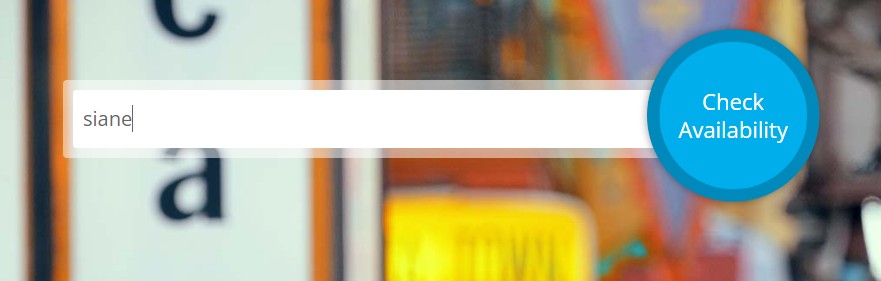
도메인을 찾아봅니다.

다행히 모두 있군요, 하나를 선택하고, checkout 버튼을 눌러 다음으로 진행합니다.
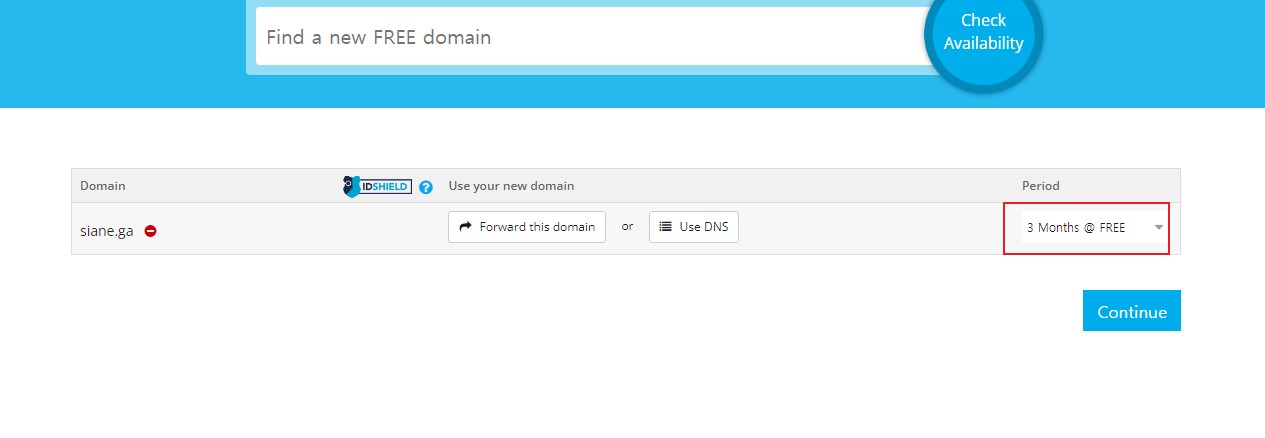
기본값은 3개월입니다만, 클릭해보면
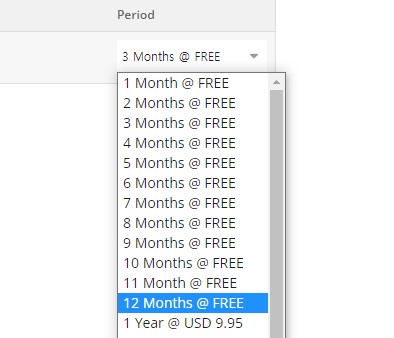
12개월까지 무료로 사용이 가능합니다. 1년부터는 무려 $ 9.95.. 비싸요.
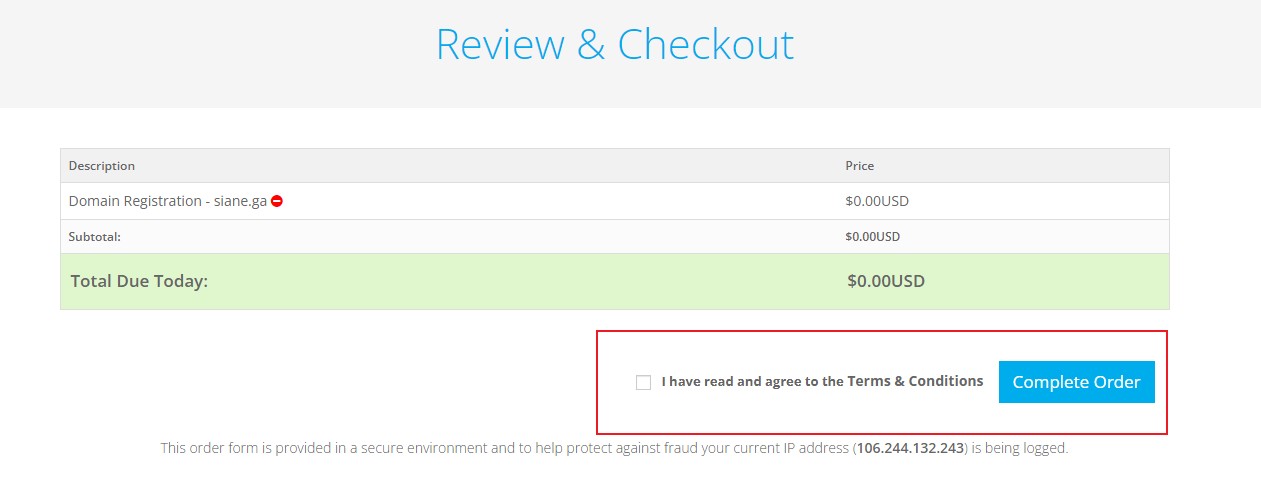
체크하고, complete order 버튼을 누릅니다.
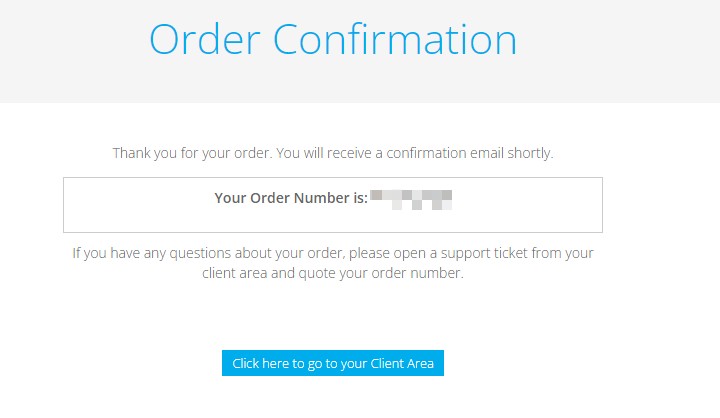
완료!
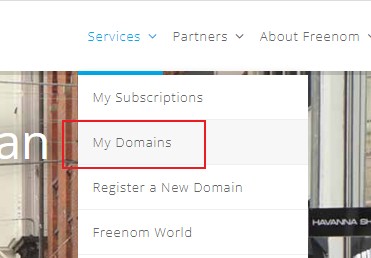
이제 상단 services > my domains 로 들어가서 정보를 확인 가능합니다. 이제 네임서버 변경, ddns와 인증서 자동갱신을 작업하기 위해 LuaDNS에 가입을 하고 api 키를 받아야 해요.



